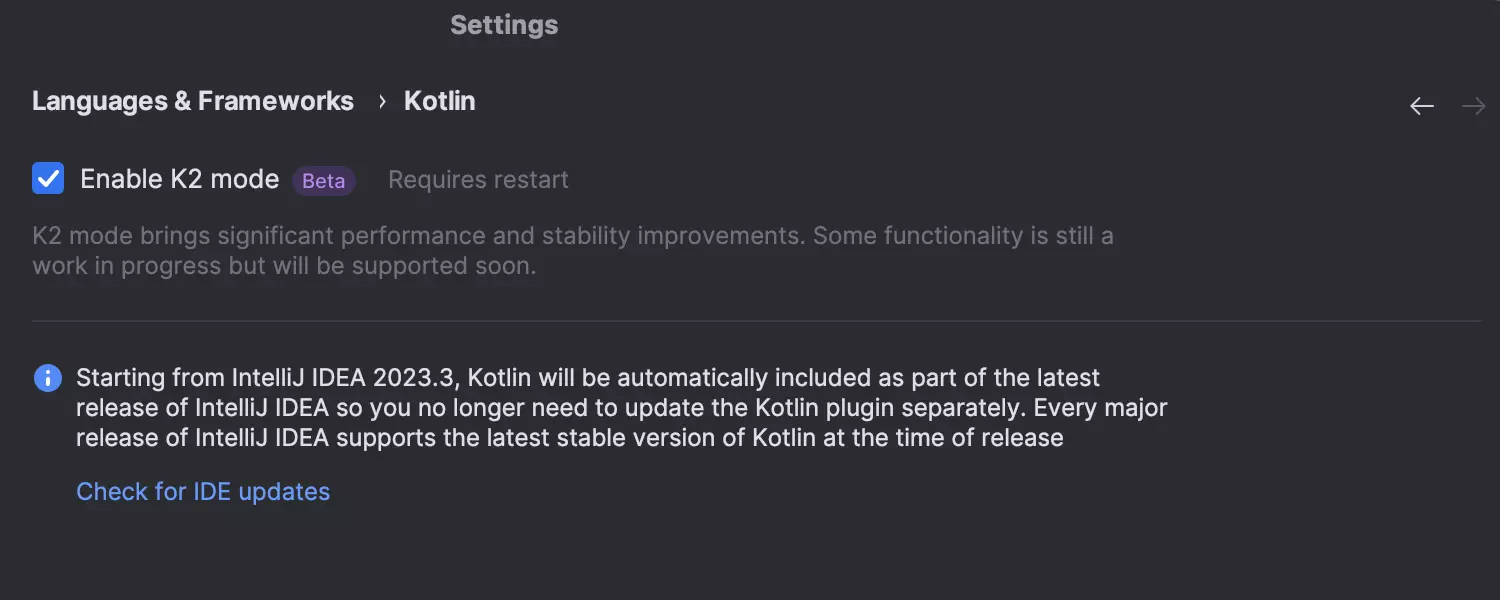按键精灵安卓版小精灵进程守护-崩溃自启中(原理篇·下)
- 前言
- 一、了解几个重要的Android命令
- 1.getevent——事件查看捕获
- 2.sendevent——底层事件模拟
- 二、逻辑解析
- 1.获取设备名称
- 2.获取tap事件序列
- 3.获取映射关系
- 4.自定义底层点击
- 三、代码实现
- 1.设备获取
- 2.分辨率获取
- 3.封装模拟点击函数
- 源码+视频
前言
接着【按键精灵安卓版小精灵进程守护-崩溃自启中(原理篇·上)】博客的内容继续往下,要看懂本篇博客需要先阅读上篇内容。
在上篇内容中,通过使用shell脚本来创建后台进程。持续同按键小精灵进行通信,模拟服务器-客户端心跳验证。当验证失败时由shell脚本程序通过重启特定包名的按键小精灵程序,然后再通过shell命令input tap发送点击命令。
但是在上篇博客结尾抛出了一个问题,那就是shell命令input tap在游戏GUI界面时出现点击偏差的问题,导致在点击启动按钮时不受控制。为此需要增强按键小精灵守护插件,那么本篇博客便是解决方案!!!
一、了解几个重要的Android命令
下述解析由文心一言生成整理
1.getevent——事件查看捕获
-
指令:getevent -
功能:getevent 是一个在Linux系统(尤其是Android设备的Linux内核)中用于接收和打印从输入设备(如触摸屏、键盘、鼠标等)发送的事件的工具。这对于开发者在调试输入设备时非常有用,因为它可以实时显示设备的输入事件。 -
用法:getevent [选项] [设备文件] -
设备文件:这通常是输入设备在 /dev/input 目录下的设备文件,例如 /dev/input/eventX,其中 X 是一个数字,代表特定的输入设备。 -
示例:
getevent:不指定设备文件时,将不会显示任何事件,因为它不知道要监听哪个设备。
getevent /dev/input/event0:实时显示/dev/input/event0设备上发生的所有输入事件。这将显示每个事件的详细信息,包括时间戳、事件类型、代码和值。
getevent -l /dev/input/event0:除了显示事件的详细信息外,-l 选项还会列出与事件相关联的详细名称(如果可用),这有助于识别特定的事件。 -
注意:
你需要具有适当的权限(通常是root权限)来访问 /dev/input 目录下的设备文件。
不是所有的设备都会产生易于理解的事件。某些设备的输出可能需要专门的知识来解读。
对于Android设备,由于它们通常具有安全机制来限制对 /dev/input 目录的访问,因此可能需要通过root shell或使用具有相应权限的ADB shell来运行 getevent。 -
选项:
-l:显示长列表,包括事件的详细名称(如果可用)。
-p:显示设备的信息,而不是实际的事件流。
-s:打印同步事件。
-n:在事件前面添加行号。
-t:打印时间戳。
-i:仅打印事件的类型代码和值。
-r:读取文件描述符(而非标准输入)来捕获事件。
-c:显示所有事件的详细信息,类似于 -l 但可能包含更多细节。
2.sendevent——底层事件模拟
-
功能: sendevent 在 Android 系统中是一个用于向设备发送输入事件的工具,比如模拟按键按下、释放,或者模拟触摸屏上的触摸和移动等。 -
用法(在 Android 设备上,通常需要 root 权限): sendevent [设备] [类型] [代码] [值]
设备:通常是 /dev/input/eventX,其中 X 是一个数字,代表具体的输入设备。
类型:事件的类型,如 EV_KEY(按键事件)、EV_ABS(绝对位置事件,如触摸屏)。
代码:具体的事件代码,比如 KEY_POWER 表示电源键。
值:事件的值,对于按键事件,通常是 1(按下)和 0(释放)。 -
示例(假设):
模拟电源键按下和释放(注意:这只是一个示例,实际命令可能因设备和 Android 版本而异):
sendevent /dev/input/eventX 1 116 1
#这里,116 是 KEY_POWER 的代码,1 表示按键被按下。
sendevent /dev/input/eventX 1 116 0
#eventX 需要替换为实际负责该输入事件的设备
注意:
在 Android 设备上使用 sendevent 需要 root 权限。
具体的设备文件(如 /dev/input/eventX)和事件代码(如 116)可能因设备和 Android 版本的不同而有所变化。
由于 sendevent 不是 Linux 通用命令,因此它在标准的 Linux 发行版(如 Ubuntu、Fedora 等)中不可用。
如果你是在询问 Linux 系统中与发送事件相关的其他命令或工具,请提供更具体的上下文或需求。例如,在 Linux 桌面环境中,可以使用 xdotool 或 xte 等工具来模拟键盘和鼠标操作。
二、逻辑解析
整体逻辑分为四步:
获取负责tap事件的输入设备 —— 获取点击事件的输入事件序列 —— 获取物理分辨率和设备输入分辨率的映射关系 —— 组合形成自定义底层点击函数
1.获取设备名称
第一步需要通过命令getevent查看具体是哪个输入设备负责tap事件的输入:
- 使用mt管理器打开**/dev/input**目录查看你的event设备的数目

- 依次使用命令getevent -lp /dev/input/eventX | grep "ABS_MT_POSITION_X"来查看是否有输出,如果有输出则次eventX就是负责tap事件输入的设备。需要注意针对于上图X代表0-3。
指令解析:这个命令组合用于从指定的输入设备(如触摸屏)中捕获事件,并通过管道(|)将这些事件传递给grep命令以过滤出与触摸屏上多点触控(Multi-Touch)中X轴位置(ABS_MT_POSITION_X)相关的事件。getevent是一个用于监视和打印从输入设备(如键盘、鼠标、触摸屏等)接收到的事件的工具,而grep则用于搜索包含指定模式的行。 - 依次监测event设备,出现下图说明找到。图中模拟器负责tap事件的设备为event2

2.获取tap事件序列
指令:getevent -t -c 30 /dev/input/event2
指令解析:getevent命令在Linux系统中用于从指定的输入设备(如触摸屏、按键、鼠标等)捕获和打印事件。这对于调试和测试输入设备的行为非常有用。-t选项让getevent以时间戳形式显示事件,-c 30选项设置一次从设备读取的事件数量限制。/dev/input/event2指定了要读取事件的具体输入设备文件。
首先在命令输入getevent -t -c 30 /dev/input/event2后回车,随便点击屏幕某个地方便会有一系列的输入序列生成,我们需要提取到完整的一次点击的输入序列。

我这里仅仅展示了一次点击,多次点击可以更好判断一次完整的点击事件序列。
[ 1285.819243] 0003 0039 00000016
[ 1285.819243] 0001 014a 00000001
[ 1285.819243] 0003 0035 000004f7
[ 1285.819243] 0003 0036 000000e4
[ 1285.819243] 0000 0000 00000000
[ 1285.920969] 0003 0039 ffffffff
[ 1285.920969] 0001 014a 00000000
[ 1285.920969] 0000 0000 00000000
其中对我们有用的为0003 0035 000004f7和0003 0036 000000e4:
其中0003表示触摸事件
0035H表示ABS_MT_POSITION_X
0036H表示ABS_MT_POSITION_Y
我们需要做的就是构建输入序列,修改x,y坐标的值即可完成。
3.获取映射关系
先明确两个概念:物理分辨率和输入设备分辨率
这两个是我个人这样说的,对于专业的是否是这样说我不是很清楚。当然我们也不需要做到那么专业,只需要明确缘由用法即可。
物理分辨率:顾名思义,这是我们的手机设备固有的硬件分辨率。常说的手机分辨率便是指这个,坐标原点位于左上角(0,0)。
输入设备分辨率:这个是负责输入设备中的一个属性,可以通过命令查看。一般这个分辨率应该是和物理分辨率一致,但也有例外。同样的坐标原点位于左上角(0,0)。
如何获取这两个分辨率呢?
命令:wm size [获取设备物理分辨率]
命令:getevent -lp | awk -F 'max' '/ABS_MT_POSITION_X/{print $2} [获取ABS_MT_POSITION_X属性最大值]
命令:getevent -lp | awk -F 'max' '/ABS_MT_POSITION_Y/{print $2} [获取ABS_MT_POSITION_Y属性最大值]

从图中可以知道
物理分辨率:720X1280
输入设备分辨率:1279X719
需要注意,程序使用的统一是物理分辨率
因此我们要点击屏幕上(200,200)的坐标时,需要将它映射到输入设备的坐标轴上。这个坐标转换我这里就不说,如果这个搞不来就别编程了,趁早转行!
4.自定义底层点击
这一步主要是测试用的,通过序列形成点击函数
需要注意捕获的输入序列均是十六进制,而我们编写的时候用的是10进制
Function SendTap(deviceName, intx , inty)
zm.Execute "sendevent " & deviceName & " 3 57 1"
zm.Execute "sendevent " & deviceName & " 1 330 1"
zm.Execute "sendevent " & deviceName & " 3 53 " & intx
zm.Execute "sendevent " & deviceName & " 3 54 " & inty
zm.Execute "sendevent " & deviceName & " 0 0 0"
zm.Execute "sendevent " & deviceName & " 3 57 4294967295"
zm.Execute "sendevent " & deviceName & " 1 330 0"
zm.Execute "sendevent " & deviceName & " 0 0 0"
End Function
dim deviceName = "/dev/input/event2"
Dim intx = 890
Dim inty = 716
call SendTap(deviceName, intx , inty)
三、代码实现
1.设备获取
deviceName=
# 循环遍历 /dev/input/eventX 设备
for deviceName in /dev/input/event*; do
# 使用 getevent -lp 命令获取设备信息,并筛选包含 ABS_MT_POSITION_X 的行
info=$(getevent -lp "$deviceName" | grep "ABS_MT_POSITION_X")
# 判断是否有输出,如果有则表示设备具有 ABS_MT_POSITION_X 输入属性
if [ -n "$info" ]; then
echo "设备 $deviceName 具有 ABS_MT_POSITION_X 输入属性"
break # 找到第一个设备后跳出循环
fi
done
2.分辨率获取
# 定义全局变量
absWidth=$(getevent -lp | awk -F 'max' '/ABS_MT_POSITION_X/{print $2}' | awk '{print $1}' | sed 's/,//')
absHeight=$(getevent -lp | awk -F 'max' '/ABS_MT_POSITION_Y/{print $2}' | awk '{print $1}' | sed 's/,//')
size=$(wm size | awk '{print $3}')
width=$(echo $size | cut -d "x" -f1)
height=$(echo $size | cut -d "x" -f2)
3.封装模拟点击函数
send_tap() {
# 检查参数是否提供
if [ $# -lt 2 ]; then
echo "Usage: send_tap <input_x> <input_y>"
return 1
fi
input_x="$1"
input_y="$2"
# 计算点击位置
x_value=$((input_x * absWidth / width))
y_value=$((input_y * absHeight / height))
# 调用第一层封装的函数 send_event
sendevent "$deviceName" 3 57 1
sendevent "$deviceName" 1 330 1
sendevent "$deviceName" 3 53 "$x_value"
sendevent "$deviceName" 3 54 "$y_value"
sendevent "$deviceName" 0 0 0
sendevent "$deviceName" 3 57 4294967295
sendevent "$deviceName" 1 330 0
sendevent "$deviceName" 0 0 0
}
到这里整个增强版原理就讲解完成,主要就是处理底层模拟输入适配游戏GUI。究其原因是因为游戏层级GUI会重合,是分层的,而input tap只能输入当前层级。
源码+视频
非常感谢各位的阅读,如果对你有帮助还请给个赞吧!
源码+视频获取:戳我







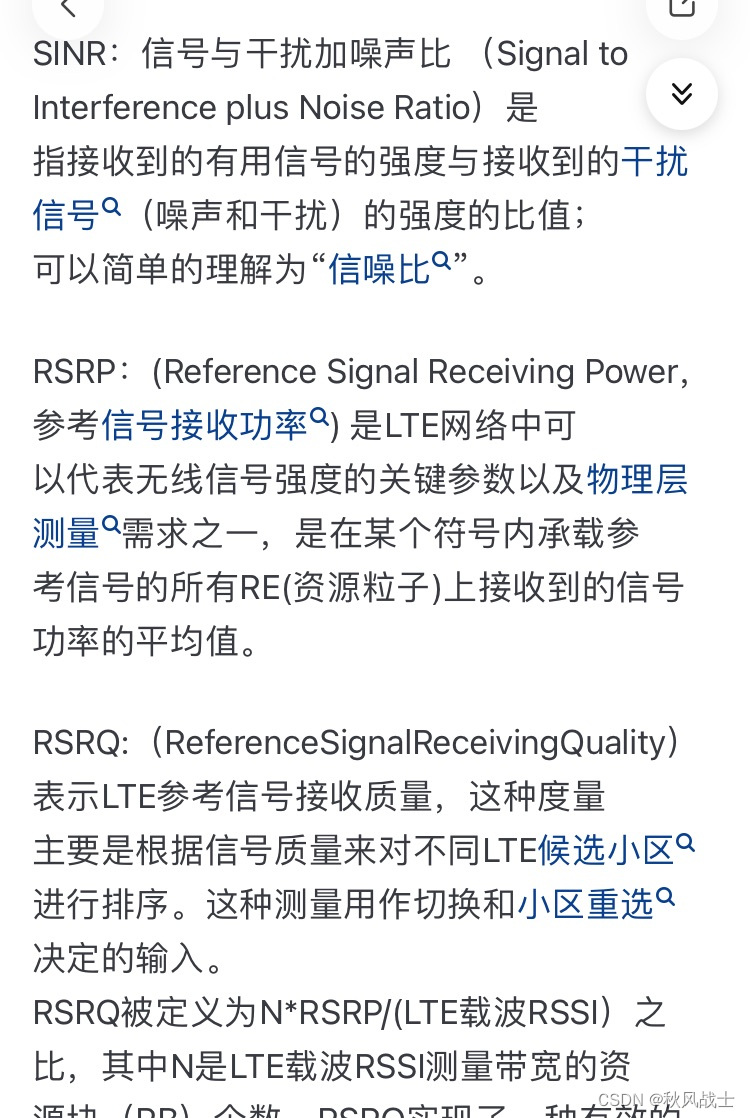


![[SWPU2019]Web11](https://i-blog.csdnimg.cn/direct/2bce70ac0fa54f7f99d03c28cef008fa.png)